Oglas
Windows 8 je došao s novim izgledom i možda vam se neće dopasti. Lako je prilagoditi Windows 8 kako bi bolje odgovarao vašim potrebama i ukusima - bilo da tražite neku dodatnu funkcionalnost ili samo želite da izgleda po vašem. Prethodno smo vam pokazali kako Windows 8 izgledati ljepše Napravite Windows 8 Sexier s tim preokretima pozadina i temaIzgleda li da je vaš sustav Windows 8 previše neugodan sa zadanim postavkama? Možete ga prilagoditi na različite načine, mijenjajući razne pozadine i boje - bilo na početnom zaslonu, zaključajte ... Čitaj više . Danas ćemo se usredotočiti na radnu površinu svježeg izgleda.
Postavljanje valjane mape pozadina
promjena pozadine Trebate novi pozadina? Ovih 5 strašnih web stranica doći će vas tamoVaš izbor pozadina za radnu površinu govori mnogo o tome tko ste. Dakle, ako je vaša pozadina izraz tko ste, gdje možete pronaći pozadine koje odgovaraju vašoj osobnosti? Čitaj više je jednostavan način prilagodbe radne površine. A ako vam je potrebno malo više vremena za postavljanje stvari, možete sastaviti i održati katalog slika koji će se rotirati tijekom dana.
Prvo, morat ćete sami postaviti mapu. Otvorite File Explorer i krenite kamo god čuvate svoje slike. Zatim stvorite novu mapu i imenovajte je "Pozadine". Povucite tu mapu na odjeljak "Favoriti" na bočnoj traci - to će vas lako pronaći kada kasnije želite spremiti novu sliku u svoju kolekciju.
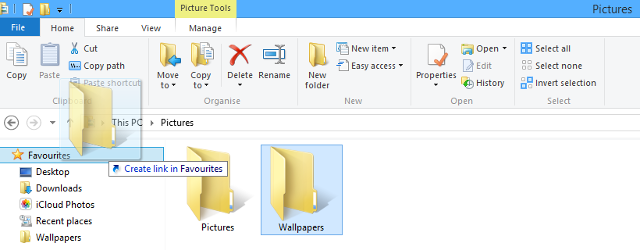
Od tamo ćete krenuti sastaviti svoju biblioteku pozadina radne površine. To možete učiniti tako da slike koje već imate na računalu stavite u mapu koju ste upravo stvorili ili izvor pozadina na mreži 3 najbolja web mjesta koja traže jednostavne pozadine za radnu površinuKada je riječ o izgledu i radnoj površini radne površine, pozadina igra veliku ulogu. Vjerojatno ćete buljiti u pozadinu kad god ne surfate preglednikom, a budući da vaš ... Čitaj više . Jednostavno desnom tipkom miša kliknite veliku sliku, odaberite "Spremi sliku kao ..." i pomaknite se do mape Pozadine preko trake favorita. Svoju mapu možete ispuniti koliko god slika ili želite. Sada desnom tipkom miša kliknite bilo koje jasno mjesto na radnoj površini i odaberite "Prilagodi".

Kliknite "Pozadina radne površine" na dnu tog prozora i moći ćete precizno prilagoditi postavke pozadine. Promijenite "Lokacija slike" u mapu koju ste stvorili i potvrdite okvir "Odaberi sve". Na kraju, pomoću padajućeg izbornika na dnu odaberite kako ćete se često mijenjati pozadinske slike. Od tamo nadalje, vi ste postavljeni - ako želite dodati svom izboru, jednostavno dodajte još slika u mapu.

Eksperimentirajte s temama
Dobra tema može vašem računalu pružiti atraktivnu fasadu koja ide i dalje od jednostavne promjene pozadine. To čine promjenom izgleda drugih elemenata poput trake sa zadacima, gumba i prozora. To je sveobuhvatan način prilagođavanja vašeg sučelja, a uz malo podešavanja imat ćete pristup nekim vrlo impresivnim kreacijama. Možete čak čine da Windows 8 izgleda kao Windows XP ili Windows 7 Kako napraviti Windows 8 ili 8.1 da izgledaju kao Windows 7 ili XPJe li Windows 8 previše moderan za vaš ukus? Možda više volite retro izgled. Pokazujemo vam kako uskrsnuti izbornik Start i instalirati klasične teme za Windows na Windows 8. Čitaj više .

Prvo, morat ćete koristite alat koji se zove UltraUXThemePatcher Iznenađujuće teme Windows 8 koje morate vidjetiWindows je oduvijek imao aktivnu zajednicu entuzijasta koji prilagođavaju sve o njemu, uključujući i temu radne površine. Iako Microsoft to pokušava spriječiti, radna površina Windowsa 8 može se tematizirati kao Windows 7. Mi smo ... Čitaj više da zakrpite neke sistemske datoteke, a odatle je jednostavno pitanje pronalaska teme koja vam govori. Korisnici koji samo žele svježe i estetski privlačne teme Nabavite Windows 7 makeover s tim fenomenalnim temama Čitaj više imat će obilje mogućnosti na raspolaganju, a slično je i niz tema koje zadovoljavaju specifičnije, funkcionalne potrebe - na primjer, čineći vaš Windows 8 sustav nalik starijem OS-u Kako napraviti Windows 8 ili 8.1 da izgledaju kao Windows 7 ili XPJe li Windows 8 previše moderan za vaš ukus? Možda više volite retro izgled. Pokazujemo vam kako uskrsnuti izbornik Start i instalirati klasične teme za Windows na Windows 8. Čitaj više .
Prilagodite traku sa zadacima
Često se uzima zdravo za gotovo, ali ponizno Windows Taskbar ima nekoliko trikova u rukavu 4 uredna trika s alatnom trakom sustava Windows 7Zadaća je traka sustava Windows 7 prilično lukava, ali sadrži i novčanik u smislu funkcionalnosti. Svakako, bilo tko može aktivirati aplikaciju klikom na njenu ikonu. Ali znate li što se događa kada ... Čitaj više . Desnom tipkom miša kliknite i odaberite "Svojstva" da biste počeli vidjeti što sve može ponuditi.
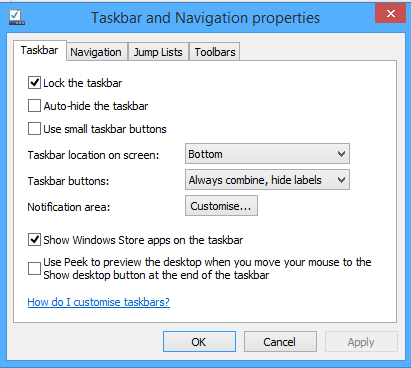
Vidjet ćete na raspolaganju niz opcija. Iako je traka sa zadacima obično ograničena na dnu zaslona, za mnoge to može imati više smisla postavljati je sa strane, ili čak na vrhu. Jeste li se ikad slučajno otvorili u programima jer provodite puno vremena oko dna zaslona? Pomaknite traku sa zadacima i vaš je problem riješen.
Možda biste čak željeli postaviti i Zadaće trake na automatsko skrivanje, tako da ne zauzima prostor na zaslonu kada nije u upotrebi. Međutim, ako često prelazite između programa pomoću ikona, to će vam vjerojatno koštati više vremena nego što štedi. Kada govorimo o ikonama, možete i vi prikvačite datoteke i mape na programsku traku 9 načina za označavanje vaših omiljenih mapa u sustavu WindowsWindows datotečni sustav može biti kompliciran, s mapama razasutim po cijelom mjestu, pa čak i zakopan duboko ispod drugih, skrivenih mapa. Ako vam treba brz pristup raznim mapama razasutim po vašem ... Čitaj više , a ne samo koristiti ga za programe. Ako postoji dokument koji obično koristite svaki dan, jednostavno ga povucite na odgovarajući program na traci sa zadacima i on će biti dodan na njegov popis skokova. Odatle možete desnom tipkom miša kliknuti ikonu za taj program i odmah pristupiti datoteci, a da pritom ne začepi radnu površinu.

Koristite zadaću i mogućnosti navigacije za povezivanje radne površine s početnim zaslonom
Početni zaslon primio je poneki odboj od korisnika kada se prvi put pojavio u sustavu Windows 8, pri čemu je jedna od glavnih kritika bila jak osjećaj prelaska na radnu površinu. Međutim, nekoliko manjih podešavanja početnog zaslona 10 Početni zaslon Windows 8Windows se kreće u već zaključanom smjeru sa sustavom Windows 8 i početnim zaslonom i okruženjem "Moderno". To ne možete poreći - ne možete čak ni postaviti prilagođenu pozadinu početnog zaslona bez instaliranja ... Čitaj više mogu ovaj prijelaz učiniti glatkijim - kao i učiniti zaslon funkcionalnijim.

Desnom tipkom miša kliknite svoju programsku traku i još jednom kliknite "Svojstva", ali ovaj put odaberite karticu "Navigacija". U podizborniku "Početni ekran" nalaze se opcije koje tražite, a sve bi vam koristi mogle biti od koristi. Kada kliknete "Prikaži pozadinu radne površine na Startu" promijenit ćete svoj izgled s potpuno drugog zaslona, u nešto bliže sloju radne površine. Možda ćete se također odlučiti "Automatski prikazati prikaz aplikacija kada prijeđem na Start", tako da možete odmah doći do nešto bliže starinskom izborniku Start Izradite prilagođeni izbornički program Windows 8 pomoću alatnih trakaKoristite sustav Windows 8. Želite povratak na izbornik "Start" - ali stvarno vam treba? Umjesto da se oslonite na zamjenu treće strane, izgradite prilagođeni Windows 8 Start Menu s nekoliko ... Čitaj više kad pritisnete tipku Windows.
Oživite izbornik Start
Naravno, jednostavno približavanje početnog zaslona malo bliže onome što smo znali da Start meni neće biti dovoljan. Mnoštvo programa trećih strana može vratiti vam izbornik Start 2015!? Ni na koji način Microsoft! Kako dobiti svoj Windows 8.1 Start Menu sadaWindows 8 ipak neće dobiti izvorni Start Menu. Ali zašto čekati na Microsoftu? Evo kako si možete pomoći s alatima treće strane kao što su Classic Shell ili Start8 i drugim poteškoćama. Čitaj više , ali ako samo tražite lak pristup popisu svojih programa putem trake sa zadacima, to možete učiniti brzo i jednostavno, bez preuzimanja dodatnih dodataka.
Prvo ćete htjeti stvoriti novu mapu na mjestu koje odaberete i imenovati je "Start Menu". Zatim, stvorite još jednu novu mapu unutar nje i kopirajte i zalijepite sljedeće kao njegovo ime:
Programi. {7BE9D83C-A729-4D97-B5A7-1B7313C39E0A}
Zatim desnom tipkom miša kliknite traku sa zadacima, idite na opciju "Alatne trake" i kliknite na "Nova alatna traka". Odaberite mapu Start Menu koju ste upravo napravili i imat ćete rješenje za klasični izbornik koji je dostupan na traci sa zadacima kad god vam zatreba. Ovom se istom tehnikom može koristiti dodajte niz drugih korisnih traka s alatima na traku zadataka 7 korisnih alatnih traka koje možete dodati na programsku traku sustava WindowsRadna površina Windows može biti vrlo produktivan radni prostor. Nativne alatne trake mogu vam pomoći da budete još učinkovitiji stavljanjem prečaca i informacija na dohvat ruke. Pogledajmo bliže. Čitaj više .

Upotrijebite programe treće strane da biste još više prilagodili stvari
Ako zaista želite da radnu površinu sustava Windows učinite vlastitom, pogledajte ovo programi prilagođavanja trećih strana Učinite to svojim: 8 korisnih alata za prilagodbu sustava Windows 8Windows 8 nije baš tako konfiguriran van okvira kao prethodne verzije sustava Windows, takvih nema naizgled važne značajke kao mogućnost podizanja sustava za radnu površinu i pokretanje "Modernih" aplikacija u prozori. Za sve svoje probleme, ... Čitaj više za napredne značajke. Preporučili smo nekoliko načina što Windows 8 daje jedinstven izgled Kako prilagoditi Windows 10: Potpuni vodičUkrasite svoj ured - zašto ne i vaše računalo? Saznajte kako Windows izgledati baš onako kako želite. Učinite svoje računalo vlastitim, besplatnim alatima. Čitaj više ili prilagođavanje sustava Windows 7 5 hladnih načina za prilagodbu sustava Windows 7 Čitaj više .

Decor8 Stardock (besplatno probno razdoblje od 30 dana, 4,99 USD) je posebno dobar početak, omogućava vam bez presedana razinu kontrole nad početnim zaslonom, kao i mogućnost stvaranja vlastite Windows 8 boje shema. Stardock također nudi Objektni Desktop paket (49,99 USD godišnje pretplate), što vam omogućuje odabir velikog broja funkcionalnih i estetskih podešavanja za prilagođavanje radne površine vašim potrebama.
Ako tražite besplatnu alternativu Decor8, onda je vrijedno pogledati Windows 8 Prilagoditelj zaslona od Cogidobita, koji smo prethodno pokrili u našem Windows 8 Start Screen hacks 10 Početni zaslon Windows 8Windows se kreće u već zaključanom smjeru sa sustavom Windows 8 i početnim zaslonom i okruženjem "Moderno". To ne možete poreći - ne možete čak ni postaviti prilagođenu pozadinu početnog zaslona bez instaliranja ... Čitaj više članak. Moći ćete personalizirati sliku početnog zaslona na sličan način - postoji i mogućnost upotrebe animiranog gif-a kao pozadinske slike, što doista može izgledati upečatljivo.
Imate li savjete kako najbolje iskoristiti radnu površinu sustava Windows? Bilo kakvih podešavanja koje smo propustili? Javite nam se u odjeljku s komentarima u nastavku.
Engleski pisac trenutno sjedište u SAD-u. Pronađite me na Twitteru putem @radjonze.


